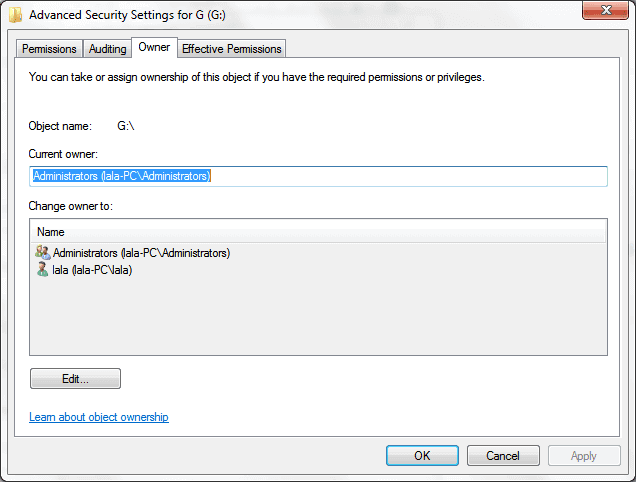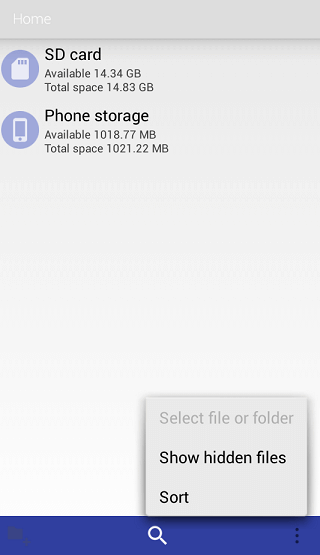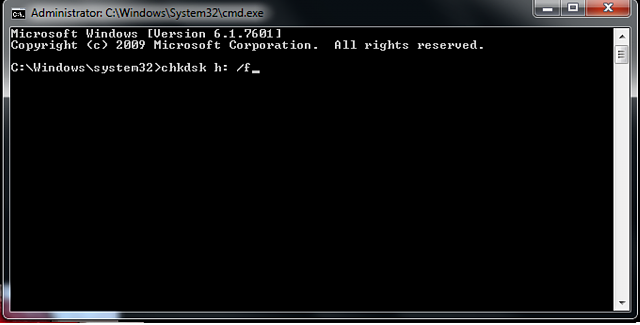-
![]() Disque dur externe accès refusé windows 10/11
Disque dur externe accès refusé windows 10/11 le 13 Aug 2025
le 13 Aug 2025 6 min de lecture
6 min de lecture -
![]() Comment corriger/réparer une carte SD endommagée et récupérer les données
Comment corriger/réparer une carte SD endommagée et récupérer les données le 13 Aug 2025
le 13 Aug 2025 6 min de lecture
6 min de lecture -
Outil gratuit de réparation/formatage Apacer USB 3.0
 le 13 Aug 2025
le 13 Aug 2025 6 min de lecture
6 min de lecture -
![]() Récupération de fichiers SSD | Comment récupérer des données depuis un SSD SATA
Récupération de fichiers SSD | Comment récupérer des données depuis un SSD SATA le 13 Aug 2025
le 13 Aug 2025 6 min de lecture
6 min de lecture -
Carte SD / clé USB / Pen Drive affiche 0 octets [Résolu]
 le 13 Aug 2025
le 13 Aug 2025 6 min de lecture
6 min de lecture -
![]() Supprimer/désactiver la protection en écriture d'une clé USB/carte SD/disque dur dans Windows 10/8/7
Supprimer/désactiver la protection en écriture d'une clé USB/carte SD/disque dur dans Windows 10/8/7 le 13 Aug 2025
le 13 Aug 2025 6 min de lecture
6 min de lecture -
![]() Que faire lorsque les photos de la carte SD ne s'affichent pas dans la galerie ?
Que faire lorsque les photos de la carte SD ne s'affichent pas dans la galerie ? le 13 Aug 2025
le 13 Aug 2025 6 min de lecture
6 min de lecture -
![]() Ma carte mémoire SD ne se détecte pas sur mon portable
Ma carte mémoire SD ne se détecte pas sur mon portable le 13 Aug 2025
le 13 Aug 2025 6 min de lecture
6 min de lecture -
![]() Comment récupérer les données des cartes SD Lexar de 3 manières simples
Comment récupérer les données des cartes SD Lexar de 3 manières simples le 13 Aug 2025
le 13 Aug 2025 6 min de lecture
6 min de lecture -
![]() Ma Dash Cam n'arrête pas de dire Formater la carte SD, comment y remédier ?
Ma Dash Cam n'arrête pas de dire Formater la carte SD, comment y remédier ? le 13 Aug 2025
le 13 Aug 2025 6 min de lecture
6 min de lecture
Sommaire
"J'ai effacé par accident les fichiers cachés de ma carte SD pour mon smartphone LG, ce qui a entraîné la suppression de la moitié des photos de ma galerie. Comment puis-je récupérer toutes mes photos et données d'applications ?"
Comment récupérer les fichiers mis en cache supprimés sur la carte SD Android
Les fichiers cachés Android peuvent être enregistrés à la fois sur la mémoire interne d'Android et sur une carte SD externe. Si vous supprimez complètement le dossier sans faire de sauvegardes, vos données dans la mémoire interne d'Android ou une partie de la carte SD de la mémoire externe seront supprimées.
Alors comment récupérer les fichiers cachés sur la carte mémoire ? Tout d'abord, arrêtez d'utiliser la carte SD Android. Ensuite, trouvez une solution de récupération fiable pour récupérer les fichiers perdus.
Si les données en cache que vous avez supprimées sont stockées dans la mémoire interne du téléphone Android, veuillez vous référer au guide et apprenez à récupérer les données de la mémoire interne Android en utilisant EaseUS MobiSaver for Android.
Si les fichiers et images mis en cache se trouvent sur la carte SD, vous pouvez suivre les deux méthodes fournies ici pour trouver les fichiers cachés sur la carte SD Android.
Méthode automatisée - Restaurer les images et les fichiers mis en cache sur la carte SD Android
# 1. Télécharger un logiciel de récupération de fichiers fiable
Pour faire cela, vous devrez télécharger un logiciel de récupération de données fiable pour vous aider. EaseUS logiciel de récupération de données sur disque dur - Data Recovery Wizard permet d'analyser la carte SD Android et de récupérer tous les fichiers perdus pour vous.
Si vous utilisez une machine Mac, téléchargez la version Mac.
# 2. Connecter la carte SD Android au PC
Vous devez sortir votre carte SD Android du téléphone et utiliser un lecteur de carte pour insérer la carte SD dans l'ordinateur.
# 3. Récupération en 3 étapes des fichiers en cache supprimés sur la carte SD Android
Attendez que la carte SD apparaisse sur l'ordinateur et suivez pour lancer la récupération des données de la carte SD d'Android:
1. Exécutez le logiciel de récupération de fichiers d'EaseUS
Connectez la carte SD à votre ordinateur > Exécutez EaseUS Data Recovery Wizard sur votre ordinateur > Sélectionnez la carte SD.

2. Analysez la carte SD pour trouver les fichiers cachés
Cliquez sur le bouton "Analyser" après bien sélectionner la carte SD > Attendez la fin du processus d'analyse. Si vous avez trouvé les fichiers cachés au cours d'analyse, vous pouvez arrêter ce processus et récupérer les fichiers cachés.

3. Récupérez les fichiers cachés sur la carte SD
- Sélectionnez les fichiers cachés que vous souhaitez récupérer. Vous pouvez rechercher le type de fichier ou son nom pour vous aider à trouver les fichiers cachés rapidement.
- Cliquez sur le bouton "Récupérer" pour récupérer les fichiers cachés.
- Enregistrez-les dans un emplacement sûr sur votre PC pour éviter le remplacement des données.

Tutoriel de vidéo pour afficher des fichiers cachés sur la clé USB et la carte mémoire
Découvrez les meilleures astuces pour afficher les fichiers cachés sur une clé USB ! Dans cette vidéo, nous vous présentons la commande attrib pour afficher les fichiers cachés et un logiciel pour afficher les fichiers cachés en un clin d'œil. Abonnez-vous pour ne rien rater !
📌Chapitres vidéo:
0:00 Comment ouvrir ou afficher des fichiers cachés sur une clé USB ou carte mémoire ?
0:41 Méthode 1. Le panneau de contrôle
01:23 Méthode 2. La ligne de commande cmd
02:36 Méthode 3. Logiciel de récupération de données
Méthode manuelle - récupérer des fichiers cachés sur la carte SD Android
La méthode fournie ici est une solution de troisième partition, qui peut être en mesure de ramener vos images de cache perdues, mais les images récupérées peuvent ne pas montrer la taille originale.
Étape 1: Ouvrez "Mes fichiers" ou "Stockage" sur le téléphone Android.
Étape 2: Allez dans le dossier Android, localisez et ouvrez un dossier nommé "Données".
Étape 3: Ouvrez un dossier nommé com.sec...gallery3d dans le dossier "Data".
Étape 4: Vous y verrez un dossier Cache, ouvrez-le et vous verrez quelques vignettes des fichiers supprimés.
Étape 5: Changez les extensions de ces fichiers en .png, .jpg, .jpeg, etc.
Étape 6: Après cela, vous pouvez récupérer vos fichiers d'images du cache et les visualiser à nouveau dans la "Galerie".
Pour résumer, les méthodes fournies dans cet article ne peuvent pas fonctionner à 100% pour récupérer des fichiers en cache sur carte SD supprimés ou perdus, en particulier les caches de certaines applications.
La meilleure façon de protéger les fichiers contre la suppression est donc de créer une sauvegarde régulière des fichiers importants sur votre téléphone portable. Il est également important d'être prudent lorsque vous prévoyez d'effacer les fichiers de stockage et de cache de votre téléphone portable.
Cette page vous a-t-elle été utile ?
-
Nathalie est une rédactrice chez EaseUS depuis mars 2015. Elle est passionée d'informatique, ses articles parlent surtout de récupération et de sauvegarde de données, elle aime aussi faire des vidéos! Si vous avez des propositions d'articles à elle soumettre, vous pouvez lui contacter par Facebook ou Twitter, à bientôt!…

20+
Ans d’expérience

160+
Pays du monde d'entier

72 millions+
Utilisateurs

4,8 +
Note de Trustpilot


Logiciel de récupération
de données gratuit
Récupérez 2 Go gratuitement !